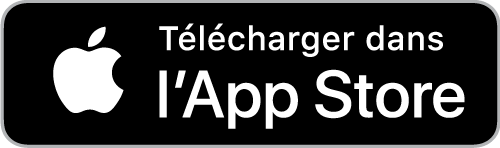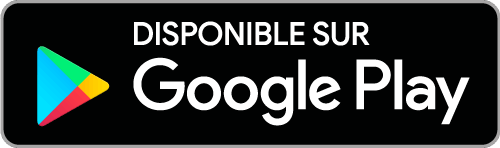Pour que vous puissiez avoir accès à l’espace infonuagique, votre employeur doit d’abord soumettre vos données professionnelles à Hydro-Québec afin d’assurer le préenregistrement aux services.
Si votre courriel (courriel unique utilisé dans le cadre de votre travail) est déjà associé à un compte Microsoft, assurez-vous de connaître votre mot de passe.
Bon à savoir !
- La procédure d’inscription nécessite une authentification à double facteur, c’est-à-dire que vous devrez d’abord saisir votre mot de passe sur votre ordinateur ou votre appareil mobile intelligent, puis une seconde vérification sera effectuée au moyen d’un code unique envoyé sur votre appareil mobile.
- Veuillez vous assurer que votre appareil mobile intelligent possède une caméra fonctionnelle.
- Il est recommandé d’utiliser le navigateur Microsoft Edge ou Google Chrome.
- Si vous n’avez pas fourni votre numéro de cellulaire à Hydro-Québec, nous vous invitons à télécharger l’application Microsoft Authenticator
 sur votre appareil mobile intelligent à partir de votre boutique préférée, avant d’amorcer la procédure d’inscription.
sur votre appareil mobile intelligent à partir de votre boutique préférée, avant d’amorcer la procédure d’inscription.
- L’application Microsoft Authenticator est représentée par l’icône suivante :

Lors de l’ouverture du dossier d’une ressource externe, Hydro-Québec fait parvenir à celle-ci deux courriels pour amorcer le processus d’inscription.
- Vérifiez si vous avez bien reçu les deux courriels d’Hydro‑Québec.
- Si vous n’avez pas reçu de courriel, demandez à votre employeur de communiquer avec la personne responsable de l’administration du contrat à Hydro‑Québec.
Bon à savoir !
Si vous avez déjà un dossier avec nous et êtes inscrit à une autre application infonuagique d’Hydro‑Québec, vous pouvez passer directement à l’étape 3.
Pour des raisons de sécurité, Hydro-Québec exige l’authentification à double facteur pour accéder à ses services infonuagiques.
Avant chaque connexion, vous devrez utiliser les deux facteurs suivants afin d’avoir accès à l’application désirée dans l’espace infonuagique.
Premier facteur
Le premier facteur est le mot de passe du compte Microsoft que vous possédez déjà (étape 2, option 1) ou que vous venez de créer (étape 2, option 2).
Deuxième facteur
Le deuxième facteur est un code numérique à usage unique qui est obtenu selon l’une des méthodes suivantes :
- par message texte (SMS) sur votre téléphone cellulaire, si le numéro de celui-ci a été fourni par vous ou votre employeur ;
- par l’application Microsoft Authenticator téléchargée sur n’importe quel appareil mobile intelligent. À noter que cet appareil doit être à votre disposition lorsque vous utilisez l’application infonuagique d’Hydro‑Québec.
ATTENTION !
Il existe d’autres méthodes d’authentification à double facteur, mais elles ne sont pas prises en charge par Hydro‑Québec.
Si vous ou votre employeur avez fourni votre numéro de cellulaire lors de l’ouverture de votre dossier, le deuxième facteur est déjà configuré. Vous n’avez qu’à suivre les consignes reçues par message texte sur votre téléphone cellulaire. Passez ensuite à l’étape 4.
- Dans la fenêtre Révision des autorisations, cliquez sur Accepter.
- Dans la fenêtre Plus d’informations requises, cliquez sur
-
Si ce n’est pas déjà fait, téléchargez l’application Microsoft Authenticator sur votre appareil mobile intelligent. Lancez l’application, puis, dans la fenêtre Protéger votre compte, cliquez sur Suivant.
Pour les prochaines étapes, vous devez utiliser un ordinateur et un appareil mobile intelligent sur lequel vous aurez téléchargé l’application Microsoft Authenticator.
- Cliquez sur Suivant pour configurer votre compte.
- Une fenêtre contenant un code QR s’affiche, mais NE CLIQUEZ SUR AUCUNE OPTION. Vous devez auparavant suivre les consignes sur l’appareil mobile intelligent où vous avez téléchargé l’application Microsoft Authenticator.
- À partir de votre appareil mobile intelligent, ouvrez l’application Microsoft Authenticator et touchez le signe « + » pour ajouter votre compte.
- Sélectionnez Compte professionnel ou scolaire.
- Dans la fenêtre qui s’ouvre, sélectionnez l’option Analyser le code QR.
Microsoft Authenticator activera la caméra de votre appareil mobile intelligent afin de scanner le code QR sur votre écran d’ordinateur.
- Alignez la caméra de votre appareil mobile intelligent sur le code QR affiché à votre écran d’ordinateur. Le code QR sera reconnu automatiquement par l’application.
À noter
Si vous prenez trop de temps pour scanner le code, vous pourriez voir s’afficher un message indiquant que le délai d’enregistrement est expiré. Si c’est le cas, cliquez sur Précédent, puis sur Suivant pour générer un nouveau code QR. Vous devrez recommencer cette étape.
- Lorsque vous avez balayé le code QR, passez à l’étape suivante.
- Une fenêtre apparaîtra sur votre ordinateur pour vous indiquer qu’une demande vient d’être envoyée à votre appareil mobile intelligent.
- Dans la fenêtre Approuver la connexion ? qui apparaît sur votre appareil mobile intelligent, touchez le bouton Approuver.
- Retournez sur votre ordinateur et, dans la fenêtre Protéger votre compte, cliquez sur Suivant.
- Cliquez sur Terminé pour terminer la configuration.
Pour ajouter, modifier ou supprimer un deuxième facteur d’authentification, consultez notre Foire aux questions :
Bon à savoir !
Nous vous recommandons de configurer un autre appareil mobile en plus de celui que vous utilisez habituellement.
Cet appareil secondaire peut être un téléphone cellulaire avec un numéro différent de celui déjà configuré ou un autre appareil mobile intelligent, comme une tablette, une montre, etc. Cela vous permet de disposer d’une autre option de connexion en cas de bris, de perte ou d’oubli de votre appareil principal.
Lorsque vous tenterez de vous connecter à notre espace infonuagique, le message d’approbation apparaîtra simultanément sur tous les appareils configurés. Une approbation sur l’un ou l’autre de ces appareils vous permettra de vous connecter.
Une fois votre compte Microsoft créé et votre deuxième facteur d’authentification configuré, retournez à votre boîte courriel.
- Ouvrez le deuxième courriel dont l’objet est «Voici des précisions à la suite de votre invitation».
- Cliquez sur le lien Applications Hydro-Québec pour accéder à votre espace infonuagique, où se trouvent toutes les applications d’Hydro-Québec auxquelles vous avez droit d’accéder.
- Si vous n’êtes pas connecté à votre compte Microsoft, vous pourriez être invité à vous authentifier de nouveau.
Une fois dans l’espace infonuagique, cliquez sur l’icône de l’application désirée.
ATTENTION !
Vous ne verrez que les applications pour lesquelles vous détenez une autorisation d’accès.
Notez qu’il peut y avoir un délai de trois heures entre l’inscription (étape 2) et l’affichage de l’icône de l’application sur la page.
Pour accéder rapidement à votre espace infonuagique, mettez le lien suivant dans vos favoris :
Vous aurez tout de même besoin de vous authentifier avant d’y avoir accès.
Certaines applications peuvent aussi être téléchargées sur votre téléphone cellulaire à partir des boutiques Google Play et App Store. Pour plus d’information, consultez les informations ci-dessous sur l’application désirée ou communiquez avec la personne responsable de l’administration du contrat à Hydro‑Québec.